Comment supprimer définitivement des messages électroniques (éléments) dans Outlook ?
Comme vous le savez, lorsque vous supprimez un message électronique du dossier Boîte de réception, ce message n'est pas supprimé définitivement et vous pouvez le retrouver dans le dossier Éléments supprimés. Si vous souhaitez supprimer ce message définitivement, vous devez le supprimer à nouveau depuis le dossier Éléments supprimés. Cela semble fastidieux ! En réalité, il existe plusieurs astuces pour supprimer définitivement des messages électroniques ou des éléments dans Microsoft Outlook.
- Supprimer définitivement des messages électroniques du dossier Boîte de réception avec des raccourcis
- Supprimer définitivement des messages électroniques du dossier Boîte de réception avec AutoArchive
- Supprimer définitivement des messages électroniques du dossier Éléments supprimés
- Supprimer définitivement tous les éléments supprimés dans Outlook
Supprimer définitivement des messages électroniques du dossier Boîte de réception avec des raccourcis
Vous pouvez supprimer définitivement des messages électroniques du dossier Boîte de réception facilement.
1. Ouvrez le dossier Boîte de réception, sélectionnez pour mettre en surbrillance les messages électroniques dans le dossier Boîte de réception que vous allez supprimer définitivement, puis appuyez simultanément sur les touches "Shift" + "Delete".
2. Dans une boîte de dialogue d'avertissement contextuelle, cliquez sur le bouton "Oui". Ensuite, tous les messages électroniques sélectionnés dans le dossier Boîte de réception sont supprimés définitivement.
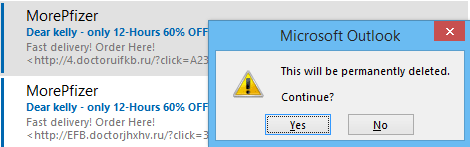
Remarque :
(1) Cette méthode peut également être utilisée pour supprimer définitivement des messages électroniques d'autres dossiers, tels que le dossier Éléments envoyés, le dossier Brouillons, le dossier Boîte d'envoi, etc.
(2) En maintenant la touche "Shift", vous pouvez sélectionner plusieurs messages électroniques adjacents en cliquant sur le premier message électronique et le dernier.
(3) En maintenant la touche "Ctrl", vous pouvez sélectionner plusieurs messages électroniques non adjacents en cliquant sur chacun séparément.
Assistant de messagerie IA dans Outlook : Réponses plus intelligentes, communication plus claire (magie en un clic !) GRATUIT
Rationalisez vos tâches quotidiennes dans Outlook avec l'Assistant de messagerie IA de Kutools pour Outlook. Cet outil puissant apprend de vos anciens emails pour offrir des réponses intelligentes et précises, optimiser le contenu de vos emails et vous aider à rédiger et affiner vos messages sans effort.

Cette fonctionnalité prend en charge :
- Réponses intelligentes : Obtenez des réponses élaborées à partir de vos conversations passées — personnalisées, précises et prêtes à être envoyées.
- Contenu amélioré : Affinez automatiquement votre texte d'email pour plus de clarté et d'impact.
- Rédaction sans effort : Fournissez simplement des mots-clés, et laissez l'IA faire le reste, avec plusieurs styles d'écriture.
- Extensions intelligentes : Développez vos idées avec des suggestions sensibles au contexte.
- Résumé : Obtenez des aperçus concis des longs emails instantanément.
- Rayonnement mondial : Traduisez vos emails dans n'importe quelle langue facilement.
Cette fonctionnalité prend en charge :
- Réponses intelligentes aux emails
- Contenu optimisé
- Brouillons basés sur des mots-clés
- Extension de contenu intelligente
- Résumé d'email
- Traduction multilingue
Le meilleur de tout, cette fonctionnalité est entièrement gratuite pour toujours ! Ne tardez pas — téléchargez dès maintenant l'Assistant de messagerie IA et profitez-en
Supprimer définitivement de vieux emails/éléments du dossier Boîte de réception avec AutoArchive
Cette méthode vous guidera pour archiver de vieux emails du dossier Boîte de réception avec la fonctionnalité AutoArchive, qui peut supprimer automatiquement de vieux emails de manière permanente.
1. Sur le "Volet de navigation", faites un clic droit sur le dossier Boîte de réception, puis sélectionnez "Propriétés" dans le menu contextuel. Voir capture d'écran :
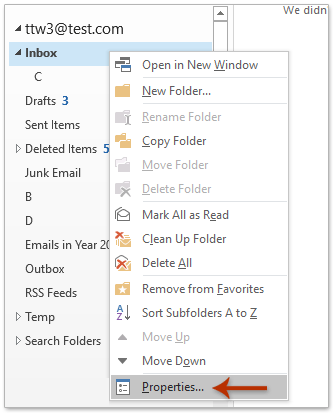
2. Dans la boîte de dialogue "Propriétés de la Boîte de réception" qui s'ouvre, accédez à l'onglet "AutoArchive", et procédez comme suit : (1) Cochez l'option "Archiver ce dossier en utilisant ces paramètres" ; (2) Définissez les anciens emails selon vos besoins, par exemple 3 mois ; (3) Cochez l'option "Supprimer définitivement les anciens éléments".
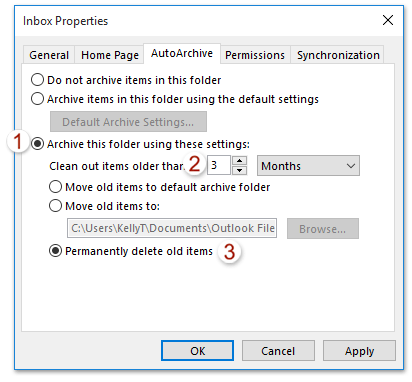
3Cliquez sur le bouton "OK" pour enregistrer les paramètres.
À partir de maintenant, il supprimera automatiquement et définitivement les emails/éléments plus anciens que la période définie du dossier Boîte de réception.
Remarque : Cette méthode peut également supprimer automatiquement et définitivement de vieux emails/éléments d'autres dossiers, tels que le dossier Éléments envoyés, les dossiers Calendrier, etc.
Supprimer définitivement des messages électroniques dans le dossier Éléments supprimés
Si vous avez supprimé de nombreux messages électroniques auparavant, vous pouvez supprimer définitivement ces messages électroniques supprimés du dossier "Éléments supprimés" rapidement.
1. Dans le volet Navigation, faites un clic droit sur le dossier "Éléments supprimés", puis cliquez sur "Vider le dossier" dans le menu contextuel.
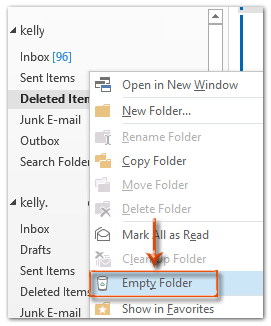
2. Une boîte de dialogue d'avertissement apparaît. Cliquez simplement sur le bouton "Oui" pour quitter cette boîte de dialogue.

Ensuite, tous les messages électroniques supprimés sont immédiatement supprimés définitivement de Microsoft Outlook.
Remarque : Si le dossier Éléments supprimés contient des sous-dossiers, après avoir cliqué sur le bouton "Oui" dans la boîte de dialogue d'avertissement, tous les éléments du dossier Éléments supprimés seront supprimés, y compris les sous-dossiers.
Supprimer définitivement tous les éléments supprimés dans Outlook
Il existe une méthode alternative pour supprimer définitivement tous les éléments supprimés de Microsoft Outlook immédiatement. Vous pouvez procéder comme suit :
1. Ouvrir la boîte de dialogue Nettoyage de la boîte aux lettres :
A. Si vous utilisez Outlook 2007, veuillez cliquer sur "Outils" > "Vider le dossier 'Éléments supprimés'".
B. Si vous utilisez Outlook 2010 ou versions ultérieures, veuillez cliquer sur "Fichier" > "Info" > "Outils de nettoyage" > "Vider le dossier 'Éléments supprimés'".
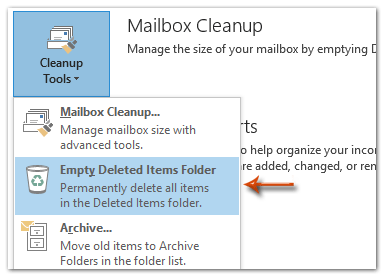
2. Dans la boîte de dialogue d'avertissement contextuelle, cliquez simplement sur le bouton "Oui" pour la fermer.

Ensuite, tout ce qui se trouve dans le dossier Éléments supprimés sera supprimé définitivement en une minute.
Remarque : Si le dossier Éléments supprimés inclut des sous-dossiers, après avoir cliqué sur le bouton "Oui" dans la boîte de dialogue d'avertissement, tous les éléments du dossier Éléments supprimés seront supprimés, y compris les sous-dossiers.
Meilleurs outils de productivité pour Office
Dernière nouvelle : Kutools pour Outlook lance sa version gratuite !
Découvrez le tout nouveau Kutools pour Outlook avec plus de100 fonctionnalités incroyables ! Cliquez pour télécharger dès maintenant !
📧 Automatisation des E-mails : Réponse automatique (disponible pour POP et IMAP) / Programmer l’envoi d’un e-mail / CC/BCC automatique par règle lors de l’envoi / Transfert automatique (règle avancée) / Ajouter automatiquement une salutation / Diviser automatiquement les e-mails multi-destinataires en messages individuels ...
📨 Gestion des E-mails : Rappeler lemail / Bloquer les e-mails frauduleux par objet et autres critères / Supprimer les doublons / Recherche Avancée / Organiser les dossiers ...
📁 Pièces jointes Pro : Enregistrement en lot / Détachement en lot / Compression en lot / Enregistrer automatiquement / Détachement automatique / Compression automatique ...
🌟 Interface magique : 😊Plus d’emojis élégants et amusants / Vous rappelle lorsque des e-mails importants arrivent / Réduire Outlook au lieu de fermer ...
👍 Fonctions en un clic : Répondre à tous avec pièces jointes / E-mails anti-phishing / 🕘Afficher le fuseau horaire de l’expéditeur ...
👩🏼🤝👩🏻 Contacts & Calendrier : Ajouter en lot des contacts à partir des e-mails sélectionnés / Diviser un groupe de contacts en groupes individuels / Supprimer le rappel d’anniversaire ...
Utilisez Kutools dans votre langue préférée – prend en charge l’Anglais, l’Espagnol, l’Allemand, le Français, le Chinois et plus de40 autres !


🚀 Téléchargement en un clic — Obtenez tous les compléments Office
Recommandé vivement : Kutools pour Office (5-en-1)
Un clic pour télécharger cinq installateurs en une seule fois — Kutools pour Excel, Outlook, Word, PowerPoint et Office Tab Pro. Cliquez pour télécharger dès maintenant !
- ✅ Praticité en un clic : téléchargez les cinq packages d’installation en une seule action.
- 🚀 Prêt pour toutes les tâches Office : installez les compléments dont vous avez besoin, quand vous en avez besoin.
- 🧰 Inclus : Kutools pour Excel / Kutools pour Outlook / Kutools pour Word / Office Tab Pro / Kutools pour PowerPoint